Excel pivot tablosundaki tarihleri nasıl gruplamayı kaldırabilirsiniz?
Bazen, aşağıdaki ekran görüntüsünde gösterildiği gibi, bir pivot tabloya Tarih alanını satır etiketi olarak eklediğinizde tarihler otomatik olarak aya göre gruplandırılabilir. Ancak, pivot tablodaki tarihleri gruplamayı kaldırmak isteyebilirsiniz. Bu makalede size kolay bir çözüm sunulacaktır.
Excel pivot tablosundaki tarihleri gruplamayı kaldırma
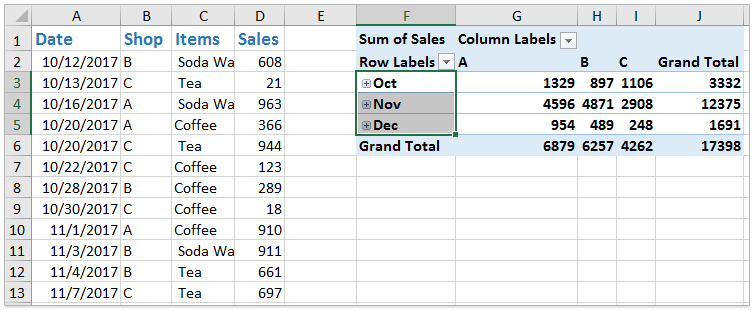
Excel pivot tablosundaki tarihleri gruplamayı kaldırma
Eğer tarihler bir pivot tablonun Satır Etiketleri sütununda gruplanmışsa, şu şekilde kolayca gruplamayı kaldırabilirsiniz:
Herhangi bir tarihte veya grupta sağ tıklayın Satır Etiketleri sütununda ve seçin Gruplamayı Kaldır bağlam menüsünden. Ekran görüntüsüne bakın:
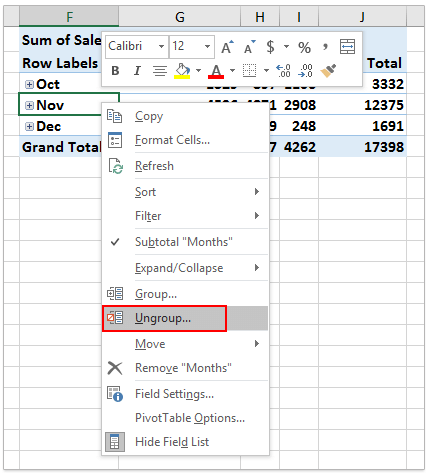
Şimdi Satır Etiketleri sütunundaki tarihlerin gruplandırılmadığını göreceksiniz. Ekran görüntüsüne bakın:
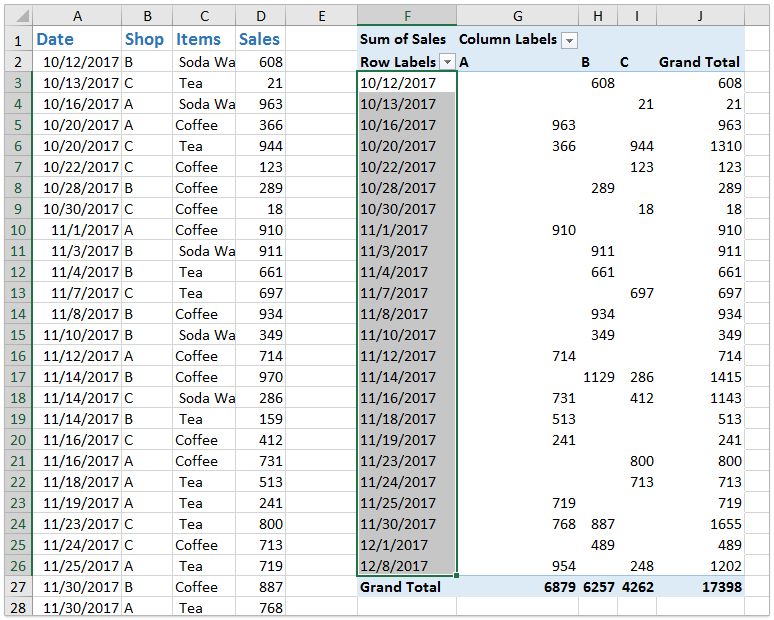
İlgili makaleler:
Excel Pivot Tablosunda Aralık Gruplama Nasıl Yapılır?
En İyi Ofis Verimlilik Araçları
Kutools for Excel ile Excel becerilerinizi güçlendirin ve benzersiz bir verimlilik deneyimi yaşayın. Kutools for Excel, üretkenliği artırmak ve zamandan tasarruf etmek için300'den fazla Gelişmiş Özellik sunuyor. İhtiyacınız olan özelliği almak için buraya tıklayın...
Office Tab, Ofis uygulamalarına sekmeli arayüz kazandırır ve işinizi çok daha kolaylaştırır.
- Word, Excel, PowerPoint'te sekmeli düzenleme ve okuma işlevini etkinleştirin.
- Yeni pencereler yerine aynı pencerede yeni sekmelerde birden fazla belge açıp oluşturun.
- Verimliliğinizi %50 artırır ve her gün yüzlerce mouse tıklaması azaltır!
Tüm Kutools eklentileri. Tek kurulum
Kutools for Office paketi, Excel, Word, Outlook & PowerPoint için eklentileri ve Office Tab Pro'yu bir araya getirir; Office uygulamalarında çalışan ekipler için ideal bir çözümdür.
- Hepsi bir arada paket — Excel, Word, Outlook & PowerPoint eklentileri + Office Tab Pro
- Tek kurulum, tek lisans — dakikalar içinde kurulun (MSI hazır)
- Birlikte daha verimli — Ofis uygulamalarında hızlı üretkenlik
- 30 günlük tam özellikli deneme — kayıt yok, kredi kartı yok
- En iyi değer — tek tek eklenti almak yerine tasarruf edin